涂胶机使用说明书
SPZ-2100G涂胶机说明书

目录第一章SPZ-2100G 涂胶机工作原理 (2)1.1 机器应用 (2)1.2 机器原理 (2)1.2.1 机器本体图 (2)1.3 机器部件 (3)1.3.1 本体部件 (3)1.3.2 控制单元 (3)1.3.2 供胶系统 (3)1.4 气动控制 (3)第二章SPZ-2100G 操作说明 (4)2.1 开机前的检查 (4)2.2 开机步骤 (4)2.3 关机步骤 (4)2.4 触摸屏说明 (4)2.4.1 模式选择界面 (5)2.4.2 自动运行界面 (6)2.4.3 手动测试界面 (6)2.4.4 参数界面 (7)2.4.5 报警显示界面 (8)2.5 正常涂胶操作规范 (10)第三章高压供胶泵的简易使用说明 (10)3.1 泵技术规格 (10)3.2 高压供胶泵本体说明书 (11)3.3 高压供胶泵说明 (12)第四章传感器调节 (13)4.1 模式调整: (13)4.2 参数设置的步骤 (14)第五章机器的日常维护 (15)第六章伺服报警的分析与处理 (17)第七章常见问题分析 (18)第一章SPZ-2100G 涂胶机工作原理1.1 机器应用本设备适用于常温下组件边框的自动涂胶本设备具有操作方便、工作效率高等特点1.2 机器原理1.2.1 机器本体图图1 机器本体图SPZ-2100G 设备是本公司针对组件边框的特定涂胶应用需求而开发的。
名称技术参数外形尺寸:(长*宽*高)(mm)2850*1200*1800X轴最大运动行程(mm)2200X轴最大涂胶行程(mm)2000最长边框尺寸(mm)2000最短边框尺寸(mm)500最大边框宽度尺寸(mm)60最小边框宽度尺寸(mm)30涂胶速度(mm/s)0~660空移速度(mm/s)0~6601.3 机器部件1.3.1 本体部件机器本体由X轴运动模组、伺服系统、连杆机构、工作平台等几个部分组成。
X轴行程:2100mmX轴重复定位精度:±0.05 mm1.3.2 控制单元采用DSP芯片集成系统及中显科技触摸液晶显示屏1.3.2 供胶系统✧供胶泵原装美国ARO✧减压阀原装美国ARO✧高压阀原装瑞士DOPAG✧高压胶管原装日本LINA✧储能器盛普制造1.4 气动控制进气压必须保证在6KG以上建议以下气压:5 kg≤胶阀压力≤6 kg3 kg≤ Z向气缸压力≤4 kg3 kg≤定位气缸压力≤4 kg2 kg≤夹紧气缸压力≤3 kg3 kg≤泵压力≤ 6 kg3 kg≤泵压盘压力≤ 7 kg第二章SPZ-2100G 操作说明2.1 开机前的检查1、输入电源必须是AC 220 50/60 HZ 的电源,并有可靠接地2、电源线及高压胶管有无断裂或损伤3、打开系统的气路,检查气路是否正常,气压是否在正常范围(请参照参数设置章节)4、检查供胶泵上的润滑油是否充足,不足请及时补充5、检查供胶泵的手动阀是否在打开位置6、检查胶嘴是否已固化7、检查X运行轴是否在有效范围内8、清理机器平台上的残留胶水及杂物2.2 开机步骤1、打开供胶泵上的供胶阀2、解除急停按钮,打开机器电源,等待触摸屏显示进入模式界面3、按下机器面板上的复位按钮,复位正常绿灯亮4、清理胶头上已固化的胶水5、按下点动按钮,排放胶嘴上的胶水4、点击触摸屏按钮进入运行界面2.3 关机步骤✧按下机器面板上的黄色复位按钮✧点击红色原点按钮,机器自动移动针头浸泡在有机溶剂内✧按下机器面板上的急停开关✧旋转关闭电源开关✧关闭供胶泵上的胶水阀门✧清理平台上残留的胶水2.4 触摸屏说明触摸屏开机初始化后,进入如下所示界面:图 2 主界面上电机器自检测,机器正常,复位,界面自动切换到模式界面,点击按钮,可进入模式选择菜单。
涂胶机操作标准书

涂胶机操作标准书
1.适用范围:
1.1可涂胶板厚:≤80mm。
1.2可涂胶板宽:≤1500mm。
2.操作程序:
2.1开机:
2.1.1调节两对胶轮间水平距离。
2.1.2将乳胶均匀置于上、下两对胶轮上。
2.1.3合上保护盖。
2.1.4打开机器开关,打开胶轮旋转开关。
2.2操作:
2.2.1检查工件表面。
2.2.2根据工件厚度,调整两对胶轮垂直距离。
2.2.3将工件以正确方式送入机器。
2.2.4收工之前,将剩余乳胶回收。
2.2.5取出胶轮两端的挡胶板。
2.2.6用清洁水冲洗胶轮上残胶。
2.2.7装上挡板胶。
2.2.8清洁储水池。
2.2.9关胶轮、机器开关。
3.注意事项:
3.1保持胶轮清洁。
3.2短时间内不工作时,按暂行键使机器暂行
3.3严禁加工超过适用范围的工件。
3.4厚度相同的工件应尽量同时加工。
3.5负责机器的清洁工作。
3.6清洗残胶时,注意不得让水流入机器内部。
3.7机器出现异常现象(滚轮卡死、漏胶、声音不正常、过热等)时,及时向机修
班报告。
13—自动涂胶机操作规程

自动涂胶机操作说明三、操作说明1泵的操作1)、调整泵柱①参见有图,关闭所有空气调节阀、开关阀;②打开主管路球阀(V),设置泵柱的调压阀(T)压力为2.8bar(0.28Mpa),扳动手动阀(U)手柄向上,让泵升起;③放一个装满胶的5加仑桶在泵的下面,转动泵的上部,让压盘(C)的中心对着桶的中心,为了防止空气被滞留在压盘下,请用铲子将胶从桶的中心向桶四周铲,使胶面成凹面;④让手离开压盘和桶,扳动手动阀(U)手柄向下,让压盘缓缓下行,直到接近桶缘,扳动手动阀(U)手柄至水平位置;⑤调整桶的位置,确认它对压盘的中心,旋出压盘(C)上的把手(KK),让孔口(LL)打开;⑥扳动手动阀(U)手柄至向下状态,继续让泵向下移动,直到压盘上的孔口(LL)出胶,扳动手动阀(U)手柄至中位,重新旋上把手(KK),旋紧至密封即可。
2)、泵的运行操作①关断涂胶阀(或枪);②确认泵的空气调压阀(H)是关断的,然后,调整泵柱空气调压阀(T)的压力到2.1bar(0.21MPa),扳动手动阀的手柄向下;③打开主气管路的球阀(V)和泵的球阀(G);④握住枪对着放在地上的金属桶,并扣动扳机(或打开涂胶阀);⑤慢慢打开调压阀(H),直到泵开始运行;⑥慢慢运行泵,直到泵和胶管内的所有空气被排出,并充满胶;⑦松开枪扳机或关断涂胶阀,泵仍然保持相对压力;⑧如果泵不能完全填满泵和胶管,请慢慢打开排放阀(35),用该阀下部的排放孔排气,直到连续的胶出现后,关闭该阀(35);⑨使用空气调压阀来控制泵的速度和流体的压力。
通常使用需要的最低压力,以达到理想的效果。
过高的压力会引起胶嘴和胶枪提前损坏。
3)、卸压程序①关断枪或涂胶阀;;②关断泵的空气调节阀(G);③关掉空气主管路手动阀(U),设置手动阀U泵体缓慢下降;④打开枪;⑤将枪对着置在地上的金属桶,紧握扳机,让胶排出,卸掉压力;⑥关住枪;⑦打开卸压阀或泵的卸压阀(JJ),用一个容器装排出的胶液;⑧当确定完全卸压后,关住卸压阀。
涂胶机操作说明
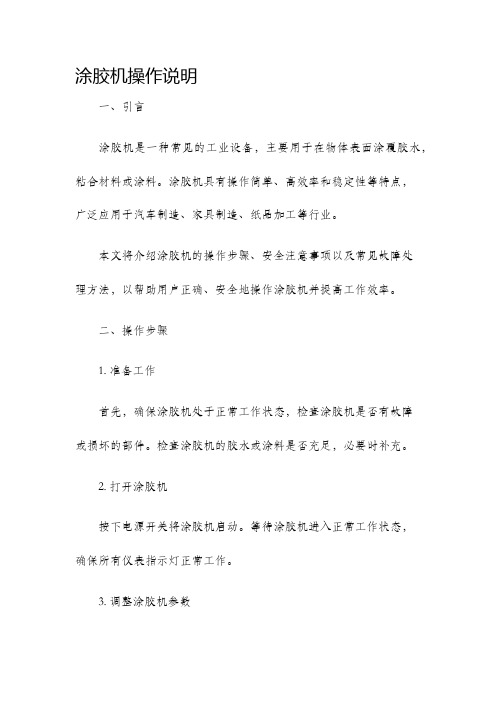
涂胶机操作说明一、引言涂胶机是一种常见的工业设备,主要用于在物体表面涂覆胶水,粘合材料或涂料。
涂胶机具有操作简单、高效率和稳定性等特点,广泛应用于汽车制造、家具制造、纸品加工等行业。
本文将介绍涂胶机的操作步骤、安全注意事项以及常见故障处理方法,以帮助用户正确、安全地操作涂胶机并提高工作效率。
二、操作步骤1. 准备工作首先,确保涂胶机处于正常工作状态,检查涂胶机是否有故障或损坏的部件。
检查涂胶机的胶水或涂料是否充足,必要时补充。
2. 打开涂胶机按下电源开关将涂胶机启动。
等待涂胶机进入正常工作状态,确保所有仪表指示灯正常工作。
3. 调整涂胶机参数根据工作需求,根据所使用的胶水或涂料,调整涂胶机的参数,如涂胶速度、胶水或涂料的混合比例等。
4. 准备工作件将需要涂胶的工件放置在涂胶机的工作台上,并确保工件表面干净、平整。
5. 开始涂胶将工件放置在涂胶机的工作台上,并根据需要设置涂胶机的起始位置。
按下涂胶按钮,涂胶机开始涂覆胶水或涂料。
确保涂胶均匀、连续,避免出现漏涂或过量涂胶的情况。
6. 结束涂胶当涂胶机完成涂胶任务后,停止涂胶按钮的操作。
等待涂胶机完全停止运行后,将工件从工作台上取下。
7. 清洁和维护在完成涂胶任务后,及时清洁涂胶机的工作台、喷头和管道,避免胶水或涂料堆积导致故障。
定期保养涂胶机,检查涂胶机的各个部件是否正常运作,并进行必要的维修或更换。
三、安全注意事项1. 使用个人防护装备在操作涂胶机时,务必佩戴适当的个人防护装备,如安全手套、眼罩和防护服,以防止涂胶物质对皮肤和眼睛的伤害。
2. 防止涂胶物质接触火源涂胶物质具有易燃性,使用涂胶机时应远离明火和高温区域,确保涂胶物质不与火源接触,以免引发火灾和爆炸。
3. 防止涂胶机胶水溅出在操作涂胶机时,要确保涂胶物质只在工件表面涂覆,不得溅出。
必要时可使用适当的防溅装置或屏障,保护操作人员和周围环境的安全。
4. 减少不必要的接触避免将手指或物体放入涂胶机的运动部件中,以免发生事故。
14涂胶机作业指导书
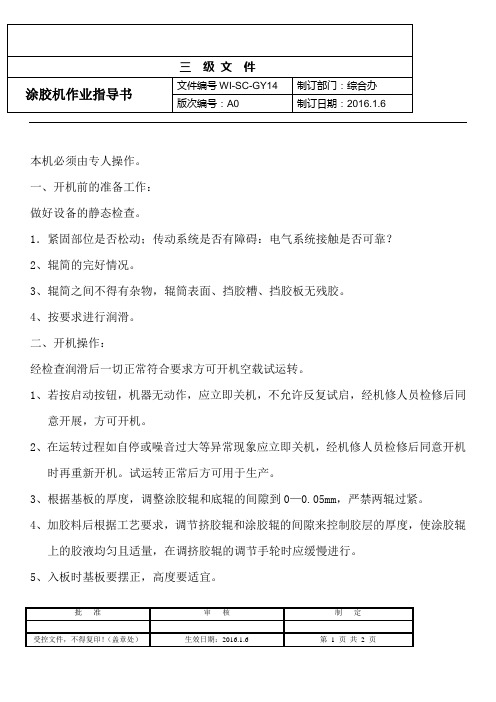
涂胶机作业指导书 文件编号WI-SC-GY14制订部门:综合办 版次编号:A0制订日期:2016.1.6批 准审 核 制 定本机必须由专人操作。
一、开机前的准备工作:做好设备的静态检查。
1.紧固部位是否松动;传动系统是否有障碍:电气系统接触是否可靠?2、辊简的完好情况。
3、辊简之间不得有杂物,辊筒表面、挡胶糟、挡胶板无残胶。
4、按要求进行润滑。
二、开机操作:经检查润滑后一切正常符合要求方可开机空载试运转。
1、若按启动按钮,机器无动作,应立即关机,不允许反复试启,经机修人员检修后同意开展,方可开机。
2、在运转过程如自停或噪音过大等异常现象应立即关机,经机修人员检修后同意开机时再重新开机。
试运转正常后方可用于生产。
3、根据基板的厚度,调整涂胶辊和底辊的间隙到0—0.05mm ,严禁两辊过紧。
4、加胶料后根据工艺要求,调节挤胶辊和涂胶辊的间隙来控制胶层的厚度,使涂胶辊上的胶液均匀且适量,在调挤胶辊的调节手轮时应缓慢进行。
5、入板时基板要摆正,高度要适宜。
涂胶机作业指导书 文件编号WI-SC-GY14制订部门:综合办 版次编号:A0制订日期:2016.1.6批 准审 核 制 定6、设备带收空运转时间不得超过15分钟,必要时可用予压胶给予稀释。
7、涂胶辊和挤胶辊之间的贮胶凹槽内形成的胶柱,其直径不得小于 40mm ,严禁两辊接触后无胶运转。
三、停机保养:1.停机后各报相对间隙必须大于2mm 。
2.搞好环境卫生,机房1米以内要清扫。
3.机身要擦拭,达到无灰尘和胶液。
4.辊筒、挡胶槽、挡胶板必须用温水清洗,不得有残胶。
5.认真填写设备运行日记,有关人员要签字。
6.机手离岗前必须断电。
四、涂胶机手必须遵守安全操作规程。
涂胶机使用说明书

涂胶机使⽤说明书产品使⽤说明书TY-TF660A型涂胶机⽬录1. 概述 (5)2.结构特性 (6)3.基板尺⼨ (6)4.基板厚度 (6)5.使⽤电压 (6)6.设备主要结构件要求 (6)7.控制系统 (8)8.主要技术参数 (9)9.主要部件产地 (9)10.结构简图 (10)11.安装和调试 (10)12.开关功能 (11)13.设备操作 (12)14.故障分析与排除 (13)15.维护与保养 (14)16.随即⽂件清单 (15)17.技术服务 (16)1.概述TY-TF660A型涂胶机是为电⼦元件⼚研制的专⽤设备之⼀,是⽤于对超薄⾦属⽚进⾏双⾯涂曝光油墨的专⽤设备。
TY-TF660A型涂胶机具备⼿动和⾃动操作⽅式,操作简洁⽅便。
是⽬前较先进的设备之⼀。
TY-TF660A型涂胶机是在单⾯涂胶机的基础上改良的双⾯涂胶新机型。
是将清洗⼲净的0.05~2.0⾦属⽚上双⾯涂光刻胶的专⽤设备。
本机采⽤OMRON 继电器为中央控制单元。
涂胶采⽤两轮⽅式,光刻胶可循环使⽤。
涂胶驱动部分采⽤可调速电机控制,传动平稳。
涂胶轮对于抗丙酮,⼄酸⼄酯,N-甲基吡咯烷酮等化学药品效果良好,具有全⾃动功能,⽣产效率⾼。
2、结构特性:附图:TY-TF660A型涂胶机TF660A型涂胶机实物图3. 基板尺⼨:宽度≤600mm(可以根据贵公司材料随时调整)4.基板厚度:0.05~2㎜5.使⽤电压:220V 50Hz 0.3KW6、设备主要结构件要求:6.1 机架:如下图:⽅通⽅通6.1.1 材料:优质空⼼⽅不锈钢焊接成型,6.2.⼯作台板6.2.1 材料:不锈钢台板6.2.2 ⼯作台精度:平⾯度≤±0.1mm 6.3 侧板部分:如下图所⽰:6.3.1材料:主体优质中碳钢结构6.3.2表⾯处理:镀亮铬防锈处理。
6.4 运⾏部分:6.4.1传动电机:200W 调速电机6.4.2传动轴:304不锈钢芯加硅橡胶导轮。
6.4.3涂胶辊:耐各种溶剂特种橡胶制成。
涂胶机操作指导书

青州华艺家电玻璃有限公司涂胶机操作指导书一、使用操作:1. 上胶桶:①调节白胶泵的气压手柄阀,将压力调至0.2~0.45Mp,转动手柄至“上侧”则白胶泵升起,当白胶泵升至比胶桶略高时将手柄旋至中间位置。
将白胶桶安置在底座板上,将胶桶盖子打开,使桶口正对白胶泵压盘。
②打开压盘气铜球阀,关闭压盘上进气阀,将手动转阀至于降的位置,先采取点动下降的方式使压盘下降,当压盘进入胶桶后,将压盘完全降下,待桶内空气排尽(即有胶溢出时)关闭放气球阀,并将手柄至于“降”的位置。
③调节黑胶泵升降气缸上的减压阀及黑胶泵压力控制阀,使压盘压力控制调节为0.15~0.35Mp白胶。
黑胶泵压力调节为0.2~0.35Mp白胶,然后按照安装白胶泵胶桶的方法安装黑胶泵胶桶。
2. 工作前检查:白胶组份胶桶及黑胶组分胶桶安装完毕,检查各高压输出部位的链接是否可靠,胶枪应处于关闭状态,黑胶出料球阀应处于关闭状态,黑胶回流阀应处于关闭状态,检查无误后方可投入使用。
3. 设备启动、使用:①将手动转阀转至朝下的位置。
②将胶枪开关打开。
③高压球阀摆至关位(网上拧为关)④将电源开关、A、B泵开关全部打开,开始正常的涂胶作业。
4. 冲胶:当设备停用20分钟以上时要先对设备进行冲胶,方法是:①高压球阀摆至开位(往下为开);②关闭B泵副开关;③关闭胶枪上的黑胶管球阀,打开胶枪扳机,启动白胶泵,用白胶冲掉混合胶,直至胶枪流出的均为白胶,再关闭白胶泵,顺次关闭分路球阀,调整压力为零,再关闭胶枪。
5. 换胶桶:一桶胶用完后需更换新胶,方法是:将亚盘上的进气单向阀打开,并使压盘升手柄置于“上侧”位置,注意应缓慢的旋动,使压盘缓慢的脱离胶桶。
待压盘脱出后,关闭进气单向阀,再按照上胶桶的步骤将胶桶安置到位。
二、操作注意事项及维护要求:1. 启动A泵,一定要打开胶枪及固化剂回流阀,否则黑胶管路压力将升的很高造成安全事故。
2. 换班超过20分钟以上,一定要进行冲胶作业。
雷泰PRC200B涂胶机说明书

雷泰PRC200B涂胶机说明书
一、非规定本机台人员严禁操作。
二、严禁戴手套、穿宽松衣服操作机器,机器运转时,严禁人身接触各运转部位。
三、开机前检查总电源是否正常;各按钮开关是否位于“停”位置。
四、检查完毕后,打开总电源,试运转检查各转动部位是否正常。
1、按下操作面板上“电源开关”。
2、按下胶轮开关,按工艺要求调整胶轮转速。
3、按下胶泵开关,视胶轮上胶的均匀程度,调整流量至胶分布均匀。
4、打开传输开关并按工艺要求调整其速度。
五、机器在没有装胶的情况下运转,辗与辗之间必须保持3毫米间隙。
六、装胶槽内不准有杂物,发现应及时停机清除。
七、机器装胶停机时间不准超过5分钟,否则再开机容易磨损坏胶轴。
八、下班时要先停机,把机台上余留胶清理干净后,将胶辗间隙调到最小,然后放水用毛刷清洗胶辗及机台,清洗时严禁开机,严禁直接用手拿布或其它物件来清洗,以防止夹伤手或损坏机台。
九、机台清洗完后需将残留胶水和杂物清理干净,擦干机台和地面积水,关闭电源后才能下班。
十、注意事项
1、工作时应注意机器运行是否有异响。
2、出现故障或意外时应按急停开关,并及时通知维修人员,待故障排除后方可继续工作。
09.涂胶机运转操作说明书

3、安全防护装置保持完整有效。
青岛楷达木业有限公司
文件编号:9
涂胶机运转操作规程
版本号:A.0
一、运转前:
1、确认电源之连接。
2、检查安全绳是否正常。
3、皮带传动式,请检查皮带之张力是否正常
二、启动:
1、按下启动开关(绿色)启动,运转指示灯亮。
三、运转:
1、人推/自动送料,保持送料速度一致,避免两板重叠,损坏胶辊。
2、上下压料及胶辊与钢辊的调整,按涂布量要求调整后固定,并保持检视。
3、紧急情况,拉下安全绳(两机臂连接的钢丝绳)
四、停止:
1、按下停止开关(红色)停止,涂胶机停止转动。
2、将电源关闭。
3、非紧急情况,请勿使用(安全绳/紧急停止)按钮停机
五、注意事项:
1、每次启动前或更换产品压料高度的调整,须调整好后运转。
SPZ-2100G涂胶机说明书
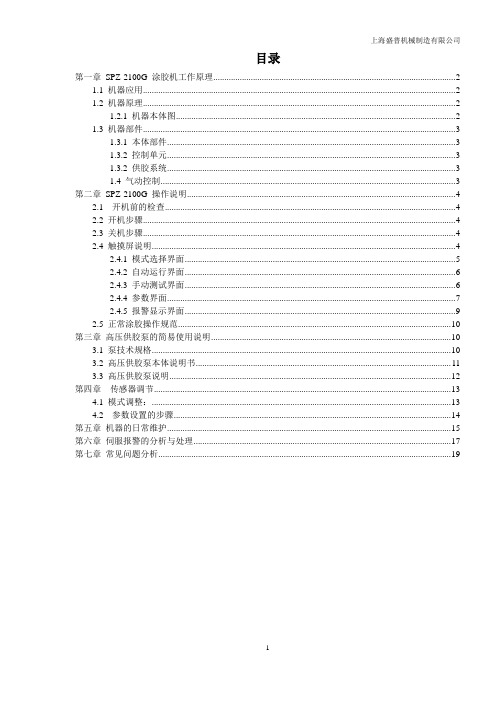
目录第一章SPZ-2100G 涂胶机工作原理 (2)1.1 机器应用 (2)1.2 机器原理 (2)1.2.1 机器本体图 (2)1.3 机器部件 (3)1.3.1 本体部件 (3)1.3.2 控制单元 (3)1.3.2 供胶系统 (3)1.4 气动控制 (3)第二章SPZ-2100G 操作说明 (4)2.1 开机前的检查 (4)2.2 开机步骤 (4)2.3 关机步骤 (4)2.4 触摸屏说明 (4)2.4.1 模式选择界面 (5)2.4.2 自动运行界面 (6)2.4.3 手动测试界面 (6)2.4.4 参数界面 (7)2.4.5 报警显示界面 (9)2.5 正常涂胶操作规范 (10)第三章高压供胶泵的简易使用说明 (10)3.1 泵技术规格 (10)3.2 高压供胶泵本体说明书 (11)3.3 高压供胶泵说明 (12)第四章传感器调节 (13)4.1 模式调整: (13)4.2 参数设置的步骤 (14)第五章机器的日常维护 (15)第六章伺服报警的分析与处理 (17)第七章常见问题分析 (19)第一章SPZ-2100G 涂胶机工作原理1.1 机器应用本设备适用于常温下组件边框的自动涂胶本设备具有操作方便、工作效率高等特点1.2 机器原理1.2.1 机器本体图图1 机器本体图SPZ-2100G 设备是本公司针对组件边框的特定涂胶应用需求而开发的。
1.3 机器部件1.3.1 本体部件机器本体由X轴运动模组、伺服系统、连杆机构、工作平台等几个部分组成。
X轴行程:2100mmX轴重复定位精度:±0.05 mm1.3.2 控制单元采用DSP芯片集成系统及中显科技触摸液晶显示屏1.3.2 供胶系统✧供胶泵原装美国ARO✧减压阀原装美国ARO✧高压阀原装瑞士DOPAG✧高压胶管原装日本LINA✧储能器盛普制造1.4 气动控制进气压必须保证在6KG以上建议以下气压:5 kg≤胶阀压力≤6 kg3 kg≤ Z向气缸压力≤4 kg3 kg≤定位气缸压力≤4 kg2 kg≤夹紧气缸压力≤3 kg3 kg≤泵压力≤ 6 kg3 kg≤泵压盘压力≤ 7 kg第二章SPZ-2100G 操作说明2.1 开机前的检查1、输入电源必须是AC 220 50/60 HZ 的电源,并有可靠接地2、电源线及高压胶管有无断裂或损伤3、打开系统的气路,检查气路是否正常,气压是否在正常范围(请参照参数设置章节)4、检查供胶泵上的润滑油是否充足,不足请及时补充5、检查供胶泵的手动阀是否在打开位置6、检查胶嘴是否已固化7、检查X运行轴是否在有效范围内8、清理机器平台上的残留胶水及杂物2.2 开机步骤1、打开供胶泵上的供胶阀2、解除急停按钮,打开机器电源,等待触摸屏显示进入模式界面3、按下机器面板上的复位按钮,复位正常绿灯亮4、清理胶头上已固化的胶水5、按下点动按钮,排放胶嘴上的胶水4、点击触摸屏按钮进入运行界面2.3 关机步骤✧按下机器面板上的黄色复位按钮✧点击红色原点按钮,机器自动移动针头浸泡在有机溶剂内✧按下机器面板上的急停开关✧旋转关闭电源开关✧关闭供胶泵上的胶水阀门✧清理平台上残留的胶水2.4 触摸屏说明触摸屏开机初始化后,进入如下所示界面:图 2 主界面上电机器自检测,机器正常,复位,界面自动切换到模式界面,按钮,可进入模式选择菜单。
涂胶机器人用户使用说明书概述
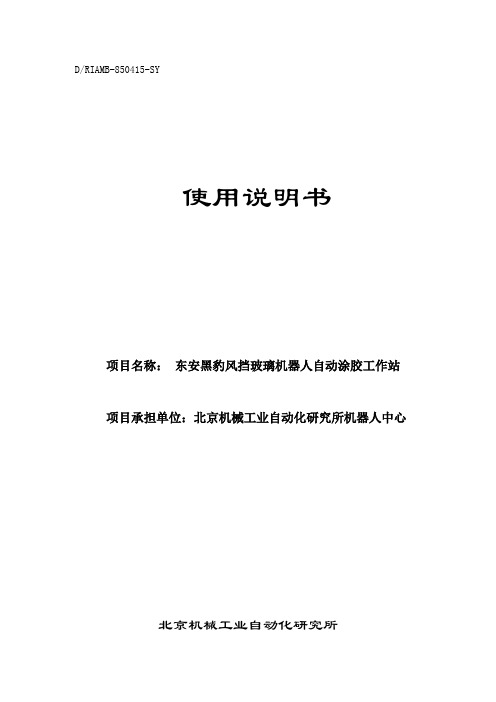
D/RIAMB-850415-SY使用说明书项目名称:东安黑豹风挡玻璃机器人自动涂胶工作站项目承担单位:北京机械工业自动化研究所机器人中心北京机械工业自动化研究所目录1.概述2.机器人自动涂胶系统构成3.机器人自动涂胶工作站各设备简介4.气动工作原理5.工作站控制柜操作说明1.概述工作站用于汽车前后风挡玻璃和侧窗玻璃涂胶,涂胶分别在两个工作台上完成:前后风挡玻璃装卡在翻转工作台上,左右侧窗玻璃装卡在固定工作台上,工件由气缸定位夹紧后,由FANUC M16i机器人在玻璃边缘进行涂胶。
前后风挡玻璃涂完胶后经翻转180°后放置在翻转台前的工件支架上,人工用吸盘取走工件进行装配,左右侧窗玻璃经气缸定位夹紧后进行涂胶,完后即可人工取走工件进行装配。
供胶系统采用55加仑和5加仑65:1柱塞泵为系统供胶,可确保比较粘稠的胶出胶量均匀。
由于胶比较粘,在空气中容易凝固,因此工作一段时间后需要将枪嘴的胶刮掉,以避免胶形改变。
机器人在涂胶若干循环后,将枪尖移至刮胶工作台的钢丝上将多余的胶刮到下面的小桶中即可。
机器人的工作范围外部设置护栏,将电控柜布置在合理的位置上,以使机器人运动时不与机器人发生干涉,并且利于操作。
双工位旋转台上也o设有防护门,机器人工作位在护门内,上下工件工位在护门外。
2.机器人自动涂胶系统构成机器人自动沾胶工作站主要包括:1、转工作台:前后风挡玻璃定位、夹紧、翻转作业2、侧窗固定式工作台:侧窗玻璃定位夹紧作业3、胶嘴清理即刮胶装置4、FANUC M16iB/10L 型机器人5、由美国GRACO公司成套提供涂胶系统冷胶输供系统6、工作站电控系统7、防护栏或工作间(厂方自制)机器人风挡玻璃涂胶工作站布置图如下:3.生产节拍:8分/辆4.控制系统主要功能:工作站电控系统严格控制翻转工作台运动程序以及侧窗定位工作台,真空发生器状态检测,机器人涂胶程序自动选择,胶枪与机器人动作的协调,具有启动,急停,暂停,手动/自动状态切换等,确保涂胶系统按程序正常执行和安全运行。
ABB涂胶机操作手册

Glue supply control system 15
Assistant manipulator control system 6
Robot
Gripper SMC Fieldbus unit 15
18
6.2、电源结构
Power
380V 3P+N+E
HMI 2711PT7C4D8
DC24V
GLC001
PLC +HMI Robot Controller
8
4.2、控制柜介绍
机器人控制柜 1、控制柜形式: 紧凑型 2、控制硬件: 多处理器系统、PCI 总线、奔腾CPU、大容量闪存、断电备份、USB存储接口 3、控制软件: 对象化设计、高级RAPID机器人编程语言、PC-DOS文本格式、软件出厂预装, 并存于光碟 4、电源: 400V, 50/60Hz 5、控制柜尺寸: 900 x 700 x 700 mm 6、环境温度:0°C- 45°C 7、最大湿度: 95% 8、控制柜及示教器的防护等级:IP54 9、风扇的防护等级:IP33
29
8、操作步骤
8.1、安全 1、自动运行时严禁进入机器人动作区域; 2、维修或处理故障时要尽量切断电源; 3、不能切断电源时要尽量将急停按下; 4、维修电机时要将电机的隔离开关关闭; 5、安全门在打开的状态中,设备将只能在手动条件下运行,安全门关 闭是设备自 6、动运行的前提.
30
8.2、启动步骤
9
4.2、控制柜介绍
1、GLC001 PLC+HMI Cabinet
描述 PLC控制柜
功能
急停电路 电源开关控制 选择操作模式(自动、手动、降级模式) 显示操作模式 显示玻璃涂胶状态 显示故障及报警 PLC、机架及IO模块 到其他设备的380V AC 电源分配 DC24V、安全断开DC24V电源分配
涂胶机操作说明

涂胶机操作说明一.开机1.确认压缩空气已进入机器且达到机器设定压力(5KG以上)。
2.打开设备总电源,待机器进入操作界面后,开启设备上两处紧急按钮。
3.机器回归原点。
4.开启搅拌,运行10-15分钟。
5.搅拌完成后将A料桶上面的圆柱形气阀由上至下打开,B料桶上面的圆柱形气阀由上至下打开由下至上关闭重复几次,将B料桶内的空气排出。
6.A料加气1分钟(打开A料桶上的球阀)二.标定校验1.除去枪头上的凡士林。
2.按定量供料混合装置---原料—标定校验。
3.设定AB料的比例为5/1(A料25g,B料5g)--保存。
4.组份切换至A料,取一次性杯子,数显秤,一字螺丝刀。
5.在吐料前将AB料的运行压力,吐胶压力设定为1.0mpa6.将杯子放在数显秤归零,对准A料枪头,按定量供料开始(10秒得流出量为25g),称重是否与理论重量相符(误差控制在±0.5g)误差较大微调节运行压力,涂胶压力。
达到符合的数值后,将数值输入实际重量—保存。
7.组份切换至B料,将杯子放在数显秤归零,对准B料枪头,按定量供料开始(10秒得流出量为5g),称重是否与理论重量相符(误差控制在±0.3g)误差较大微调节运行压力,涂胶压力。
达到符合的数值后,将数值输入实际重量—保存。
8.标定校验完成。
9.安装好AB料枪头,按清洗键确认是否有漏水,无漏水—OK,准备投入生产。
三.生产(手动生产,自动生产)A.手动生产1.取待加工产品,去除产品灰尘,脏污。
2.确认涂胶尺寸。
3.在手动生产画面输入XY加工宽度—保存。
4.设置参数,在机械参数里设定涂胶起点偏置—保存。
5.模拟生产。
(整个过程注意枪头的高度约为5mm),测量产品至枪头中心尺寸是否符合设定参数。
6.吐胶两次,进行加工,完成后清洗枪头。
7.发泡后看其接头是否达到要求,需重新设定按定量混合装置—配方—再按F1微调搅拌棒及供料阀的距离。
B.自动生产1.取待加工产品,去除产品灰尘,脏污。
涂胶机操作规程
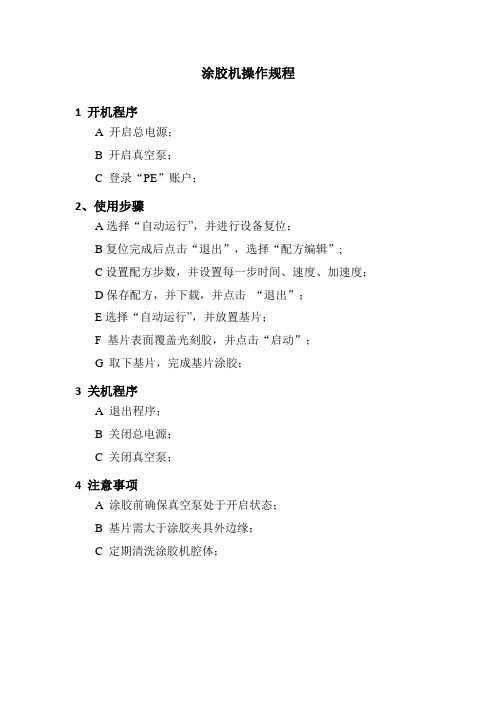
涂胶机操作规程
1 开机程序
A 开启总电源;
B 开启真空泵;
C 登录“PE”账户;
2、使用步骤
A选择“自动运行”,并进行设备复位;
B复位完成后点击“退出”,选择“配方编辑”;
C设置配方步数,并设置每一步时间、速度、加速度;
D保存配方,并下载,并点击“退出”;
E选择“自动运行”,并放置基片;
F 基片表面覆盖光刻胶,并点击“启动”;
G 取下基片,完成基片涂胶;
3 关机程序
A 退出程序;
B 关闭总电源;
C 关闭真空泵;
4 注意事项
A 涂胶前确保真空泵处于开启状态;
B 基片需大于涂胶夹具外边缘;
C 定期清洗涂胶机腔体;。
涂胶机器人用户使用说明书

涂胶用户使用说明书涂胶用户使用说明书一、产品介绍涂胶是一种智能化的设备,主要用于涂胶工作。
它具有精确的控制系统和高效的操作能力,能够提高生产效率和产品质量。
二、安全须知1、在使用涂胶之前,请仔细阅读本说明书,并确保您已经了解并理解了相关操作要求和安全须知。
2、请确保在操作涂胶时,周围环境为空旷且安全,没有任何可能对人身和设备安全造成威胁的因素。
3、在运行过程中,请不要靠近操作区域,以免发生意外伤害。
4、在设备故障或异常情况下,请立即停止使用,并联系售后服务人员进行维修。
5、请勿擅自更改涂胶的设置和参数,以免影响操作安全和产品质量。
三、启动与关闭1、启动之前,请确保的电源已经连接好,并且电源开关处于关闭状态。
2、打开控制系统,并按照系统指示进行相应的操作。
3、当启动完毕后,可以根据实际需求进行涂胶工作。
4、关闭之前,请先停止涂胶工作,并将回到安全位置。
5、关闭电源时,请按照系统指示进行相应的操作,并确保完全停止工作。
四、涂胶工作流程1、准备工作:a:确保和涂胶设备的供电正常。
b:检查涂胶设备涂胶剂和涂胶管道的供应是否充足。
c:清洁涂胶和涂胶设备,确保表面无污物和杂质。
2、设置涂胶参数:a:打开控制系统。
b:根据涂胶要求,在控制系统中设置涂胶速度、压力和涂胶路径等参数。
c:确认参数设置无误后,保存设置并进行涂胶准备。
3、开始涂胶操作:a:将待涂胶的工件放置在合适的位置,并确保工件固定稳定。
b:启动进行涂胶操作。
c:监控涂胶过程,确保涂胶均匀且覆盖面积符合要求。
4、涂胶完成:a:当涂胶完成后,停止操作。
b:检查涂胶质量,如有问题可重新进行涂胶操作。
c:关闭和涂胶设备,进行必要的清洁和维护工作。
五、常见故障解决方法1、无法启动:a:检查电源是否连接好并开启。
b:检查控制系统是否正常工作。
2、无法停止:a:检查控制系统是否出现故障。
b:检查的传感器是否正常工作。
3、涂胶不均匀:a:检查涂胶设备的调整是否正确。
双组份涂胶机说明书

CL-A-01型双组份自动涂胶机使用说明书一、设备概述CL-A-01型直线移动式双组份涂胶机与CL-B-01 型双组份多泵供胶机联机使用,成为制作槽铝式中空玻璃或幕墙玻璃的自动机械,以pc芯片为控制中心,采用无触点电气控制,具有灵敏可靠,打胶平稳,速度快,操作简单方便,节省人工,节约材料,工作效率高的特点。
加工中空玻璃可用双组份聚硫胶或双组份硅酮结构胶作为封边介质,产品外观漂亮,密封效果好,深受业界好评。
二、技术参数项目单位数值电压V 220频率Hz 50装机功率W 900气动系统压力MPa 0.5~0.7外形尺寸700mmX800mmX2800mm总重量约200K g三、涂胶机主要结构CL-A-01型涂胶机主要有涂胶机框架,PC控制中心,涂胶机头(气动执行机构、定速伺服电机、双组份混合器、胶嘴控制开关、刮胶装置、自动检测装置等),传动装置,玻璃定位系统,固定系统,机头行走系统,转动托轮,电气控制系统,气动控制系统等组成。
CL-A-01型直线移动式双组份涂胶机与CL-B-01 型双组份多泵供胶机联机配合使用,是最佳配伍。
也可以与其他厂家的供胶机配合使用,由于技术参数不同,控制程序不同步等原因会影响到使用效果。
四、设备安装设备应安装在干燥、无粉尘、无腐蚀性气体,温度在10~40度的车间内,地面坚硬且水平度较高的地面上。
安装前,全面检查机器是否有因运输所造成的损坏、变形以及紧固件是否有松动。
安装时,根据生产需要确定设备在车间内的位置,设备可以直接放置在水平度较高地面上,调整设备四个可升降地脚螺栓,使设备轨道处于水平状态。
按图接入220V交流电源并可靠接地,把0.5~0.7Mpa压缩空气接入机器所配带的气源口,复查确认无漏气现象。
五、设备调整与操作(一)操作说明:1.接通电源(220V)和气源(0.6MPa)2.混胶:当供胶机混胶准备工作就绪后,在控制面板上选择“行走设置”(F4),打开界面后按T1键行走前进,在机头停止后,打开机头上面的B胶阀门,按控制面板上ESC键反回到主菜单,然后再按F2键状态设置,再打开界面后按K3键供胶开,当胶嘴中有完全混合的胶流出时按K4键供胶停。
涂胶机使用及日常保养说明书
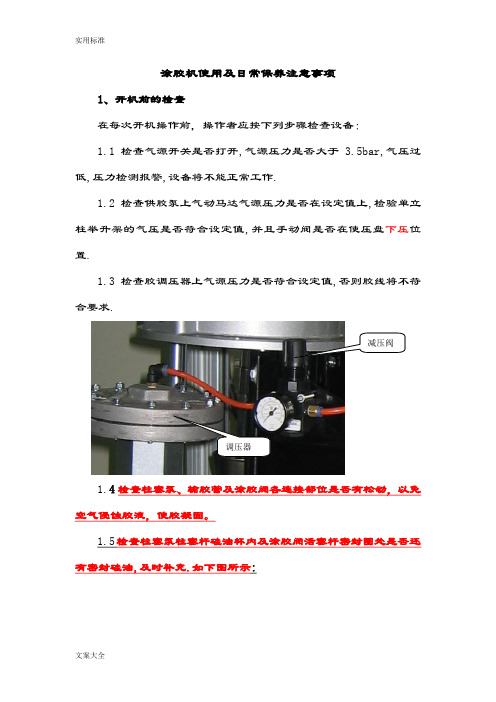
涂胶机使用及日常保养注意事项1、开机前的检查在每次开机操作前,操作者应按下列步骤检查设备:1.1检查气源开关是否打开,气源压力是否大于 3.5bar,气压过低,压力检测报警,设备将不能正常工作.1.2检查供胶泵上气动马达气源压力是否在设定值上,检验单立柱举升架的气压是否符合设定值,并且手动阀是否在使压盘下压位置.1.3检查胶调压器上气源压力是否符合设定值,否则胶线将不符合要求.调压器1.4检查柱塞泵、输胶管及涂胶阀各连接部位是否有松动,以免空气侵蚀胶液,使胶凝固。
1.5检查柱塞泵柱塞杆硅油杯内及涂胶阀活塞杆密封圈处是否还有密封硅油,及时补充.如下图所示:1.6检查设备电源是否连接正确和牢固,设备输入电压220V,50Hz.1.7检查设备台面上防干硅油内硅油液面是否高于胶嘴,并及时补充.1.8检查气动马达气源开关是否打开,在开机前确保开关处于打开状态。
如图:2、开机后检查2.1在仔细做好开机前检查后,打开设备总电源开关,设备电源指示灯亮(绿).2.2点按原点校对按钮,系统进行机器人原点校对,到达原点后停止,设备三色运行指示灯黄色灯闪烁,设备进入待机状态. 注意:系统初次上电时会自动回原点,所以应确保工作台上无障碍物,硅油杯和接胶盒位置和高度符合要求。
2.3如设备三色运行指示灯红色灯闪烁,指示有报警,请查阅对照故障指示表,或通知保全科,检查解决.指示面板3、胶桶的安装3.1首次使用该设备请仔细阅读相关说明书.3.2首次安装或更换胶桶前,确保气动马达供气手动开关处于关断状态,避免通气后马达空打损伤柱塞泵. 确保举升立柱气缸手动阀处于水平状态即关断状态.如图:3.3连接好设备气管路,打开设备总气源开关,调节气压至3.5bar 左右,并调节举升立柱气压在3bar 左右,向上转动举升立柱气缸手动阀,举升立柱气缸动作,将柱塞泵整体向上举起,然后把胶桶密封盖打开,将桶放置在底座上。
如图:3.4将胶桶放置后,用手将举升立柱气缸手动阀小心转到下降位,压胶盘在气缸带动下缓慢下降,在压胶盘接近胶桶上口时,关断举升立柱气缸手动阀,调整桶的位置,使压胶盘与桶口上下对正,再将举升立柱气缸手动阀小心转到下降位,使压胶盘缓慢下降压入胶桶,同关闭时用手按下图示排气阀,直至压盘与胶接触压实。
- 1、下载文档前请自行甄别文档内容的完整性,平台不提供额外的编辑、内容补充、找答案等附加服务。
- 2、"仅部分预览"的文档,不可在线预览部分如存在完整性等问题,可反馈申请退款(可完整预览的文档不适用该条件!)。
- 3、如文档侵犯您的权益,请联系客服反馈,我们会尽快为您处理(人工客服工作时间:9:00-18:30)。
自动涂胶机使用说明书·搬运部分核准:审核:编写:目录一、概述 (1)二、技术特性及参数 (1)三、系统组成与工作原理 (2)3.1 基本组成 (2)3.2 各个运动轴的名称和编号 (2)四、操作说明 (3)4.1面板的操作 (3)4.2简单启动步骤 (4)4.3触摸屏的操作 (4)4.3.1初始画面 (4)4.3.2用户登录 (5)4.3.3主画面 (6)4.2.3手动操作 (9)4.2.4参数设置 (12)4.2.5报警历史 (13)4.2.6I/O监控/电机状态 (13)4.2.7功能屏蔽 (14)4.2.8安全门 (15)4.2.9监控 (15)4.4三色燈 (16)4.5其它说明 (16)4.5.1清料时间 (16)4.5.2主页面的提示 (17)五、常见故障处理 (17)六、安全注意 (18)一、概述本设备可以实现PANEL的自动上料、正面点胶&固化、反面点胶&固化、PLASMA清洁、点面胶&固化、AOI光学检测,最后自动收料。
本手册仅为自动搬运部分,全部手册包括:自动搬运、点胶/AOI与下料。
自动搬运功能包括:从前站设备自动取料(上料)、给点胶机和AOI检测机上下料、产品翻转及最后把做的产品传送给下料机。
以下部分如无特殊说明,均指搬运部分。
设备控制核心为MITSUBISHI Q系列的Q26UDV PLC,执行机构为松下伺服和直线电机,并配以CC-LINK IE控制网络,可以实现对生产过程中的大量数据的跟踪与上传。
使用设备前,请仔细阅读说明书,有问题时请及时与我们联系。
二、技术特性及参数电源电压:AC380V±10%,50Hz直流电压:DC24V作业人数:1人Take Time:5s/pcs三、系统组成与工作原理3.1 基本组成设备主要由进料、扫码、正面点胶搬运及翻转、反面点胶搬运及翻转、PLASMA 清洁、点面胶搬运、AOI搬运和下料单元组成。
进料单元由负责从前站进料。
扫码单元使用keyence扫码头对两个产品进行扫码。
搬运部分给点胶机和AOI上料和下料。
出料部分把做好的产品传送给下料机。
3.2 各个运动轴的名称和编号进料单元:水平进料轴X1轴,垂直进料轴Z1轴。
扫码单元:扫码头扫码X2轴,扫码平台Y1轴。
正面点胶单元:点胶平台上料轴L11轴,点胶平台下料轴L12轴,翻转轴W1轴。
反面点胶单元:点胶平台上料轴L21轴,点胶平台下料轴L22轴,翻转轴W2轴,PLASMA清洁平台Y2轴。
点面胶和AOI单元:点胶平台上料轴L31轴,点胶平台下料轴或AOI上料轴L32轴,AOI下料轴L33轴。
X或Y为伺服/步进电机轴,W轴为伺服电机翻转轴,L为直线搬运轴。
四、操作说明4.1面板的操作操作面板有左右两个,两个操作面板上的按钮的功能完全一致。
『电源』按钮设备上电后,按下白色按钮开关,开关内白色灯亮,表示设备控制电源开启;再次按下按钮时,白色灯熄灭,控制电源关闭。
『复位』按钮在系统故障报警并排除故障后,按下按钮清除报警状态。
在发生异常时,此按钮灯会闪烁提示。
『急停』按钮紧急情况下需要停止设备动作时,按下此按钮,设备停止全部动作!搬运、点胶机和AOI的急停按钮串接,任何一个地方的急停按钮按下后中,所有动作停止。
设备背面有几处急停,功能与此相同。
注:下料机的急停与此相互独立,下料机按下急停后,不影响搬运与点胶机。
『停止』按钮设备在运动中按下此按钮后,运动轴减速停止,并且设备进入暂停状态。
在设备无异常且未启动的情况下,此按钮灯会亮起。
『启动』按钮设备准备就绪后,按下此按钮,设备启动。
在自动启动后,此按钮灯会亮起。
4.2简单启动步骤1,检查设备电压、气压是否在正常范围。
2,按下操作面板上『电源』按钮,开启控制电源。
3,触摸屏上输入密码进入主页面。
3,在触摸屏上确认无异常产生。
有异常时,找到问题并排除后,按下操作面板上的『复位』按钮。
4,在触摸屏左上角确认设备有无初始化。
如果没有,长按触摸屏主页上『复位按钮』3秒,等待机台初始化完成。
5,设备切换到自动模式。
6,按下操作面板上或触摸屏上的『启动』按钮,设备进行内部检查,检查完成后,设备进入运行中状态。
启动完成。
4.3触摸屏的操作4.3.1初始画面设备上电后,默认进入此页。
点击任意位置进入下一页。
阅读完安全提示后,点击『阅读确认』后进入下一页。
4.3.2用户登录用户登录画面,此页面可进行用户登录、用户级别更改与退出登录操作。
输入用户ID与密码登录,点击登录按钮。
默认的登录权限有两级,当用户ID为1时,用户密码为1,此等级时用户有手动操作权限,无修改参数权限;用户ID 为2时,用户密码为2,此等级可以修改参数。
登录成功后,已登录用户ID会显示成当前已登录成功的用户ID。
右侧会出现一个箭头按钮,点击可以进入主画面。
点击『进入』按钮进入主画面。
4.3.3主画面底部功能条EQ主页:进入到其它页面后,点击此按钮返回主画面。
手动操作:点击进入手动操作页面,只有在手动模式才能进入此画面。
设置:点击进入参数设置页面,只有在手动模式并且登录权限大于等于2时才能进入此页面。
报警历史:显示产生过的报警和警告的历史记录,断电之后此记录能够保存。
I/O监控:显示设备的输入输出点。
电机状态:显示所有轴的状态监控。
进入CIM:进入CIM信息监控与设置画面。
项部功能条BC连接状态:显示BC的当前状态。
1:BC OFF,当BC还处于调试中或网络不通时需要单机调试时,可以设置成BC OFF,此时显不显示BC的报警状态;2:BC连接正常,BC使用且无异常时;3:BC连接异常,BC使用且连接异常时显示。
『功能屏蔽』:可以单独屏蔽某一平台运行。
『安全门功能』:安全门功能的状态显示。
点击进入可以设置安全门。
『交接信号』:点击进入显示搬运机与点胶机的交接信号状态。
在手动模式下可以对本机的输出信号进行强置。
『监控』:监视所有工位的产品有无,真空吸,真空检测情况等。
『用户ID/UL Link』:显示当前已登录的用户ID、与下料通信正常时显示绿灯,点击后进入用户登录页面。
日期时间:显示与BC更新后的时间。
整机状态显示显示每个工位的产品有无状态、安全信号、离线或屏蔽状态。
离线或屏蔽某工位时,显示为黑色底色。
AB表示吸头上的AB产品,1234表示点胶平台Y11/Y12/Y13/Y14、Y21/Y22/Y23/Y23、Y31/Y32/Y33/Y34、AOI-Y1B/AOI-Y1A/AOI-Y2B/AOI-Y2A。
AOI、L32处下部方块表示AOI给出的产品OK/NG结果的IO信号。
L33、出料处下部方块存储其产品的判定OK/NG结果。
提示信息显示显示在启动检测中,运行中的一些非报警非警告提示信息。
详见后面的说明。
进料控制/扫码/自动手动『停止进料』:按一下此按钮,取料臂不再从上站取料,再次按下取消。
『快速清料』:以清料时间5秒进行清料。
关于清料,详见后面的说明。
B ID/A ID:显示当前B/A产品的扫码结果。
『Auto』/『Manual』:自动/手动模式切换按钮,在运行中必须先停止后,才能切入手动状态,复位/启动/停止『复位』/『启动』:复位/启动按钮与操作面板上的按钮功能一致。
『停止』:按下按钮设备停止运行。
当设备运行中且不在安全位时或正在交接物料中时,按下此按钮后,只能进入暂停状态;当设备处于安全时,按下此按钮停止运行。
当需要强行停止设备时,长按此按钮3秒,不检测设备状态直接停止运行,此时物料状态信息和数据可能会丢失,操作时注意这一点。
操作面板上的『停止』只能使用设备进入暂停状态。
4.2.3手动操作手动操作页按功能分:进料/扫码、1#机正面点胶、2#机反面点胶、3#机点面胶/AOI及气缸测试。
每个功能块内又按功能分为几个页面。
进料/扫码-X1轴页面当前坐标:显示X1轴当前坐标位置。
此值不能设置。
『原点回归』:点击按钮进行原点回归。
已经回零成功显示为下面形状。
已经回零成功后,再次点按钮后,可以再次进行回零动作。
取料位:可以占击数字进行坐标值的修改。
『获取位置』:长按按钮3秒后把“当前位置”的数值设置到“取料位”的坐标值。
注意:不论是手动修改,还是获取位置方式设置坐标,必须满足以下条件:1,设备所有轴都已经回零,2,在手动模式下,3,登录权限为2,否则设置坐标功能无效。
『JOG-』『JOG+』:按下按钮后,轴以一定的速度进行缓慢移动。
『JOG低速/中速/高速』:选择JOG运行的速度,具体速度值在参数设置里修改。
进料/扫码-真空页面『取料臂B真空吸』:按下按钮电磁阀打开吸真空,当真空检测sensor检测到真空到达时,左面的指示灯亮起。
其它按钮功能操作方法一样。
进料/扫码-运行点位页面『取料位』:点击按钮后X1轴运行到取料位,到达位置后按钮亮起。
其它按钮操作方法一样。
进料/扫码-安全页面此页面设置轴的运行范围,超过范围时,设备报警且不能运行。
气缸操作『L11B气缸下降』:按下按钮后,电磁阀输出,气缸到达位置后,sensor 检测到,左面的对应指示灯亮起。
原位表示电磁阀未输出时气缸的位置,动位表示气缸执行动作后的位置。
上面为原位,下面为动位。
其它所有气缸操作方法与此一样。
PLASMA手动操作确定Y131 interface ON;确定 X133、X134、X135无报警输出;按下『开N2』和『开CDA』;按下『开离子风』。
前面步骤出现异常异常时,后面的操作功能无效。
离子风开启时间为稳定时间加上清洁时间。
4.2.4参数设置登录到用户级别2时,可以进行参数设置。
参数1Sensor滤波:sensor信号ON的稳定时间。
短气缸超时:短气缸电磁输出后,未到位的超时报警时间。
长气缸超时:长气缸电磁输出后,未到位的超时报警时间。
真空超时:吸真空电磁阀输出后,真空值到未达的超时报警时间。
点到位时间:轴执行动作,动作到位后的延时时间。
真空sensor ON延时:吸PANEL和FPC信号全部ON后的延时。
真空sensor OFF延时:吸PANEL和FPC信号全部OFF后的延时。
PLASMA稳定时间:PLASMA启动到稳定的时间。
PLASMA清洁时间:PLASMA稳定后清洁时间。
清料延时:延时清料的时间设置。
真空吹气时间:设置关真空后的吹气时间。
伺服参数直线运行速度:所有直线电机在自动运行中的运行速度翻转运行速度:翻转W1轴和翻转W2轴在自动运行中的运行速度。
Z1速度1:Z1轴自动运动速度。
Z2速度2:备用。
直线加速时间:所有直线电机轴从零加速到运行速度的时间。
直线减速时间:所有直线电机轴减速到0的时间。
翻转加速、减速同上。
JOG低速、中速、高速:在手动操作页面执行JOG操作时的速度。
翻转JOG低速、中速、高速:在手动操作页面执行JOG操作时的速度。
